Wordda Rim raqamlarini qanday yozish kerak. Wordda rim raqamlarini qanday qo'yish mumkin? Word-da Rim raqamlarini qanday qo'yish kerak
Rim raqamlari nima? Bular qadimgi rimliklar tomonidan pozitsiyali bo'lmagan sanoq sistemasida qo'llanilgan raqamlardir. Rim raqamlari bir nechta qiziqarli xususiyatlarga ega va ulardan biri shundaki, agar kattaroq raqamdan oldin kichikroq raqam kelsa, katta raqamdan kichikroq raqam ayiriladi va agar kichikroq raqam kattasidan keyin kelsa, ikkita raqam qo'shiladi. .
Rim raqamlari bugungi kunda ham qo'llaniladi. Masalan, ular ko'pincha terishlarda yoki hikoyalar, she'rlar, muammolar va hokazolarni yozishda ishlatiladi. Bugun biz klaviaturada rim raqamlarini qanday yozish haqida gaplashamiz.
Xatlar
Birinchidan, rim raqamlari qanday belgilanishini eslaylik:
- 1 - I
- 5 - V
- 10 - X
- 50 - L
- 100 - C
- 500 - D
- 1000 - M

Rasmiy ravishda lotin harflari belgilash uchun ishlatiladi, shuning uchun ular Rim raqamlarini ifodalash uchun ishlatilishi mumkin. Buning uchun siz tushunishingiz uchun bir nechta misollar keltiraman.
- Keling, 1 raqamini olaylik - bu lotin harfi I (ingliz tilidagi i bosh harfi).
- 2.3 - mos ravishda II va III.
- 4 - IV harflar birikmasi. Siz unutmadingizmi, bu holda kattaroq raqamdan kichiki ayirilishini unutdingizmi?
- 5 - V.
- 6 - VI. Muayyan holatda, raqamlar qo'shiladi.
- 7.8 - mos ravishda VII va VIII.
- 9, 11 - mos ravishda IX va XI.
- 10 - X.
- 21 - XXI.
- 24, 26 - XXIV va XXVI.
- 34 - XXXIV.
- 51 - LI.
- 378 - CCCLXXVIII.
Umuman olganda, menimcha, mohiyati siz uchun tushunarli. Agar siz qurilish qoidalarini unutmasangiz, rim raqamlaridan foydalanish unchalik qiyin emas.
ASCII kodlari
Agar siz lotin harflaridan foydalanishni xohlamasangiz, ASCII dan foydalanishingiz mumkin - bu jadval bo'lib, unda chop etiladigan va chop etilmaydigan raqamli kodlarni topishingiz mumkin. U har qanday Windows operatsion tizimida mavjud.
Kodlardan foydalanish uchun siz quyidagilarni bajarishingiz kerak: agar u o'chirilgan bo'lsa, Num Lock rejimini yoqing (bu klaviaturadagi tugma).

Keyin ALT tugmachasini bosib ushlab turing va ikkinchi darajali klaviaturada raqamlarning tegishli kombinatsiyasini kiriting.
- 73 - I
- 86 - V
- 88 - X
- 76 - L
- 67 - C
- 68 - D
- 77 - M
Bu usul juda qulay emas, shuning uchun katta harflardan foydalanish osonroq.
Ko'pgina hujjatlarda, xoh ma'ruza, xoh ma'ruza, xoh dissertatsiya bo'lsin, oddiy arab raqamlari qo'llaniladi. Word-da rim raqamlarini qo'yish kerak bo'lgan holatlar mavjud, ammo ularni qaerdan topish mumkinligi aniq emas. Mana bir necha tezkor usullar.
Harflardan foydalanish
Lotin raqamlarini yozish uchun ruscha klaviatura tartibini inglizchaga o'zgartiring. Ingliz harflari yordamida asrlarni yozishingiz mumkin. Agar siz Rim 1 raqamini yozishingiz kerak bo'lsa, avval "Caps lock" ni yoqing va "i" harfini kiriting - siz ushbu Rim 1 - "I" harfini olasiz. Shunga ko'ra, agar siz 2 yoki 3 usulni yozishingiz kerak bo'lsa, bu aniq. "V" harfi rim raqami "5" ga o'xshaydi. Qanday qilib arab bo'lmaganda 10 ni kiriting, keyin "X" harfini kiriting. Menimcha, bu usul Wordda rim raqamlarini yozish uchun eng oson. Ammo, bu parametr kichik raqamlarni yozish uchun javob beradi, lekin 2010 yoki 2007 raqamlarini chop etishingiz kerak bo'lsa-chi? Keyin, biz quyida yanada murakkab variantni ko'rib chiqamiz.
Klaviatura yorlig'i
"Ctrl" ni toping, uni bosib turing, klaviaturaning eng yuqori qatorida joylashgan "F9" tugmasini bosing. Jingalak qavs ichida biz quyidagilarni chop etamiz: =2010\*Rim - bu erda “2010” sizning holatingizda talab qilinadigan arab raqami bo'lib, u rim raqamlari bilan yozilishi kerak. Chiziqni kulrang rangda ajratib ko'rsatish kerak, aks holda rim raqamlariga o'tkazish mumkin bo'lmaydi.


Siz varaqdagi bo'sh joyni bosish orqali kulrang tanlovni olib tashlashingiz mumkin. Endi siz 1004, 2007 kabi katta rim raqamlarini qanday yozishni bilasiz.
Raqamni toping va kiriting
Endi ta'riflanadigan usul hamma uchun emas, chunki vaqt qimmatli manbadir va Rim raqamlarining barcha ta'riflarini biladigan odamlar juda kam. Deyarli hamma tub sonlarni biladi, lekin katta sonlar qiyin vazifadir. Shunday qilib, Word-da "Qo'shish" - "Belgi" - "Boshqa belgilar" yorlig'iga o'ting - bu usuldagi yordamchilarimiz. 
Rim raqamiga mos belgini toping va uni kiriting. Tugmalarning joylashuvi MS Word 2007, 2010 versiyalari uchun mos keladi.
Raqamlash ham variant hisoblanadi
"Uy" yorlig'ida "Paragraf" bo'limida "Raqamlash" tugmasini tanlang va Rim raqamlari bilan variantni bosing. Keyingi ish paytida, "Enter" tugmasini bosgandan so'ng, rim raqamlash davom etadi.


Rim raqamlarini yozishning barcha variantlari ko'rib chiqildi. Har qanday usulni tanlang. Endi rim raqamlarida asrni chop etish qiyin bo'lmaydi.
Word-da rim raqamlaridan foydalanish ba'zi yangi foydalanuvchilar uchun qiyin bo'lishi mumkin. Rim yozuvlari ma'lum bir yil yoki hukmronlik davrini ko'rsatish uchun tarixiy mavzularda ilmiy maqolalar, matnlar yozishda hamon dolzarb bo'lib qolmoqda.
Word dasturida rim raqamlarini yozish
Ushbu maqolada biz Rim raqamlarini qanday kiritishning bir nechta variantlarini ko'rib chiqamiz.
Biz ingliz tilidan foydalanamiz
Birinchi, eng qulay usul - lotin harflari yordamida ularni qo'shish. Buning uchun siz bir necha oddiy qadamlarni bajarishingiz kerak:
Maslahat! Tarixiy mazmundagi matn yozishda o‘quvchiga noma’lum so‘zlar uchrab turishi mumkin. O'quvchi so'zni qanday to'g'ri talaffuz qilishni tushunishi uchun Word-da qanday ta'kidlashni ko'ring.
Formuladan foydalanish
Agar siz raqamlarni yozishda qiynalsangiz yoki belgilarni qo'lda tarjima qilishni xohlamasangiz, boshqa qiziqarli usuldan foydalanishingiz mumkin.
Hujjatga raqamlarni kiritish uchun o'rnatilgan formula mavjud:
- Bir vaqtning o'zida Ctrl+F9 tugmalarini bosish kursor ( ) manzilda paydo bo'lishiga imkon beradi. Bu erda = raqam \*Rim formulasini kiritamiz.

- Masalan, 240 raqamini belgilarda yozishimiz kerak.Formula shunday ko'rinishda bo'ladi (=240\*Roman), so'ng F9 tugmasini bosing.

- Formula o'rniga biz natijaga erishamiz. Bunday holda, u CCXL kabi ko'rinadi.

Istalgan raqamlash formatini tanlash
Uchinchi usul rim raqamlash bilan ro'yxat elementlarini kiritish uchun zarur.
Zamonaviy dunyoda arab raqamlari umumiy qabul qilingan hisoblash standarti hisoblanadi. O'nlik sanoq tizimi dunyoning barcha rivojlangan mamlakatlarida sanash va raqamlashda qo'llaniladi. Shu bilan birga, qadimgi rimliklarning nopozitsion sanoq sistemasida qoʻllanilgan rim raqamlaridan toʻliq voz kechilmagan. Ko'pincha ular kitoblardagi bo'limlarni raqamlash, tarixiy adabiyotlarda asrlarni belgilash, qon guruhini va Rim raqamlarida belgilanish standart bo'lgan boshqa ko'plab parametrlarni ko'rsatish uchun ishlatilganligini ko'rishingiz mumkin.
Brauzer, matn muharrirlari va boshqa ilovalar bilan kompyuterda ishlaganingizda, rim raqamlari bilan ba'zi qiymatlarni kiritishingiz kerak bo'lishi mumkin. Standart kiritish qurilmasida ular bilan alohida raqamli blok mavjud emas, lekin klaviaturada rim raqamlarini tezda yozishning bir necha usullari mavjud.
Har qanday ilovada klaviaturada rim raqamlari
Faqat oz sonli dastur ishlab chiquvchilari o'z mahsulotlarida klaviatura yordamida rim raqamlarini kiritishning qulay usullarini taqdim etadilar. Aksariyat dasturlarda nopozitsion sanoq sistemasi bilan ishlash uchun maxsus funksiyalar mavjud emas, bu esa foydalanuvchidan rim raqamlarini kiritish uchun yetarli darajada aqlli bo‘lishini talab qiladi. Har qanday dasturda klaviaturadan rim raqamlarini kiritishning ikkita qulay usuli mavjud.
Rim raqamlarini ingliz harflari bilan almashtirish

Har qanday kompyuterda sukut bo'yicha mavjud tillardan biri ingliz tilidir. Siz unga Alt+Shift yoki Windows+Space (Windows 10 da) tugmalar birikmasidan foydalanib tezda o'tishingiz mumkin. Ingliz alifbosi Rim raqamlarini kiritish uchun alohida raqamli klaviaturaga ehtiyojni butunlay yo'q qiladi, chunki ularning barcha analoglarini katta harflar bilan yozish mumkin.
Ingliz alifbosining quyidagi harflari rim raqamlarini almashtiradi:
- 1 - men;
- 5 – V;
- 10 – X;
- 50 - L;
- 100 - C;
- 500 – D;
- 1000 - M.
Hatto maktabda ham ular turli raqamlarni kiritish uchun rim raqamlaridan qanday foydalanishni o'rgatishadi. Printsip oddiy: kerakli raqamga erishish uchun berilgan vaziyatga mos keladigan eng katta rim raqamlari ishlatiladi.
Masalan:
33 raqamini kiritish uchun siz 10+10+10+1+1+1 dan foydalanishingiz kerak bo'ladi.
Shunga ko'ra, Rim o'zgarishida 33 raqami quyidagicha yoziladi: XXXIII.
Rim raqamlarini kiritish uchun katta raqamlarni yozishni qisqartirish imkonini beruvchi maxsus qoidalar ham mavjud.
Rim raqamlarini kiritish uchun ASCII kodlaridan foydalanish

Windows operatsion tizimi turli belgilarni kiritish uchun ASCII kodlarini qo'llab-quvvatlaydi. Ulardan boshqa narsalar qatori Rim raqamlarini kiritish uchun ham foydalanish mumkin.
ASCII - Amerika kodlash jadvali bo'lib, raqamli kombinatsiyalarda eng mashhur bosma va chop etilmaydigan belgilar ro'yxatini ko'rsatadi. Rim raqamlarini kiritish uchun standart klaviaturada ushbu jadvaldagi belgilardan foydalanish uchun klaviaturaning o'ng tomonida joylashgan NUM raqam blokidan foydalanish kerak.

Num Lock tugmasi yordamida qo'shimcha raqamli klaviaturani faollashtiring. Shundan so'ng, klaviaturada chap ALT tugmachasini bosib ushlab turing va o'ng raqam panelida rim raqamlari kombinatsiyasini kiriting. Har bir belgini kiritgandan so'ng, ALTni qo'yib yuborishingiz kerak, shunda belgi kiritish maydonida paydo bo'ladi. Keyin yana ALT tugmasini bosib ushlab turishingiz kerak va keyingi belgini kiritishingiz mumkin.
Qo'shimcha raqamlar blokining quyidagi birikmalari rim raqamlari bilan bir xil:
- ALT+73 – I;
- ALT+86 – V;
- ALT+88 – X;
- ALT+76 – L;
- ALT+67 – C;
- ALT+68 – D;
- ALT+77 – M.
ASCII kodlari yordamida rim raqamlarini kiritish usulini qulay deb atash mumkin emas, lekin uni, masalan, u yoki bu sababga ko'ra ingliz klaviaturasi tartibi o'chirilgan bo'lsa ishlatish mumkin.
Wordda Rim raqamlarini qanday yozish kerak
Microsoft, ofis to'plami va Word dasturini ishlab chiqishda, matnlar bilan ishlaydigan foydalanuvchilarga rim raqamlarini kiritish kerak bo'lishi mumkinligini hisobga oldi. Buni inglizcha tartib yoki ASCII kodlari yordamida qilish unchalik qulay emasligi sababli, Microsoft Word-da arab raqamlarini avtomatik ravishda Rim raqamlariga o'zgartiradigan maxsus buyruqni qo'llab-quvvatladi.
Rim raqamlari qadimgi rimliklar tomonidan qo'llanilgan sanoq tizimining belgilaridir. Ma'lumotni vizual idrok etish uchun mutlaqo noqulay, ammo ular rus tilining bir qismidir imlo. Ular yozishda cheklangan hollarda qo'llaniladi tartib raqamlari, asrni bildiruvchi yoki rasmiy hokimiyatlarning qurultoylari, qurultoylari, assambleyalari va shunga o'xshash tadbirlarining rasmiy nomlarida.
Vaqti-vaqti bilan siz arabcha belgilarni Rim belgilariga va aksincha tarjima qilishingiz mumkin maxsus veb-xizmatlar— miqdor va qiymatlarni o‘zgartiruvchilar. Keyin nusxa olingan natija kerakli kiritish shakliga joylashtiriladi. Ammo bu usul matn bilan katta hajmdagi ishlar uchun mos emas, masalan, insholar, kurs ishlari, dissertatsiyalar yozishda. Microsoft Word da rim raqamlarini qanday yozish kerak? Keling, ikkita variantni ko'rib chiqaylik.
Lotin alifbosidan foydalanish
Agar biz rim raqamlarini to'liq bilish haqida gapiradigan bo'lsak yoki sizning ko'zingiz oldida ularning aniq imlosi bilan manba kodingiz bo'lsa, eng oson yo'li foydalanishdir. Lotin alifbosi, ya'ni. Yoqilgan kalit bilan inglizcha klaviatura tartibi Caps Lock yoki siqilgan Shift. Lotin harflarining rim raqamlariga mos kelishidan foydalanish kerak:
- I - 1,
- V - 5,
- X - 10,
- L - 50,
- C - 100,
- D - 500,
- M - 1000.
VA aralashtirmoq bu harflar yordamida oraliq raqamli qiymatlar.
Konvertatsiya formulasi
Agar arab va rim raqamlari o'rtasidagi muvofiqlik haqidagi bilimingiz ko'p narsani orzu qilmasa, agar sizning oldingizda dastlabki kod bo'lmasa, siz ushbu fanni Microsoft Word yordamida ham o'zlashtirishingiz mumkin. Matn muharriri o'z ichiga oladi funktsiyasi jalb qilish shaklida aylantirish formulalari sanoq tizimlari.
Kerakli Rim raqamini kiritgan joyda tugmachalarni bosing Ctrl+F9. Kulrang fonda ikkita qavs paydo bo'ladi, bu qavslar orasiga quyidagi qiymatni kiritishingiz kerak:
=kerakli_raqam\*Rim

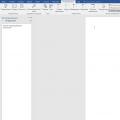 MS Word dasturida tengdoshlarni tekshirish yordamida xatolarni tuzatish
MS Word dasturida tengdoshlarni tekshirish yordamida xatolarni tuzatish Saralash va filtrlash Excel filtriga qiymat qanday qo'shiladi
Saralash va filtrlash Excel filtriga qiymat qanday qo'shiladi Word-da tuzatish maydonini olib tashlang
Word-da tuzatish maydonini olib tashlang